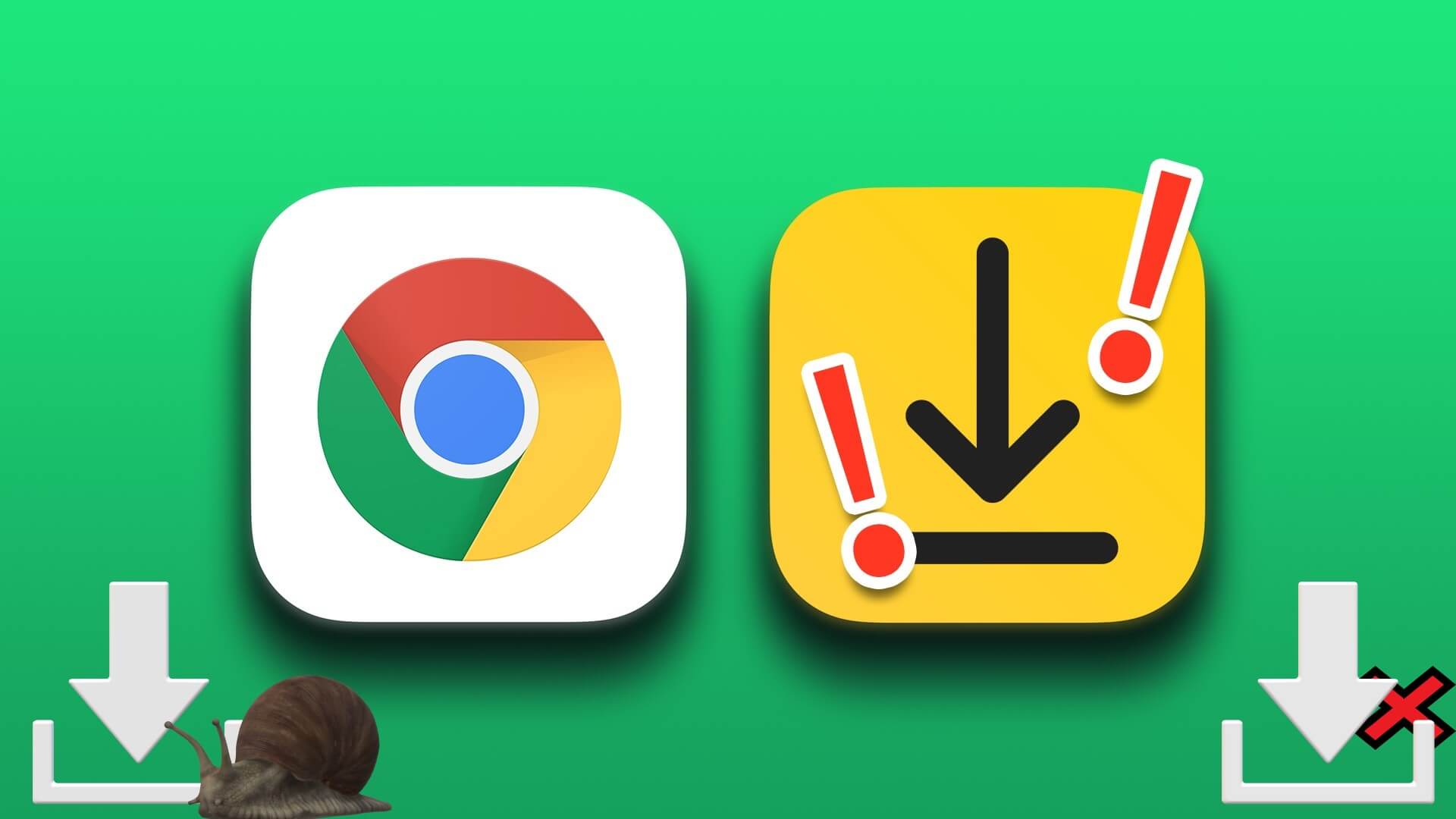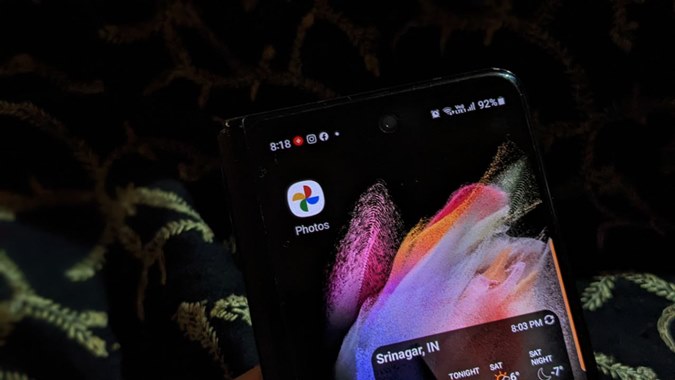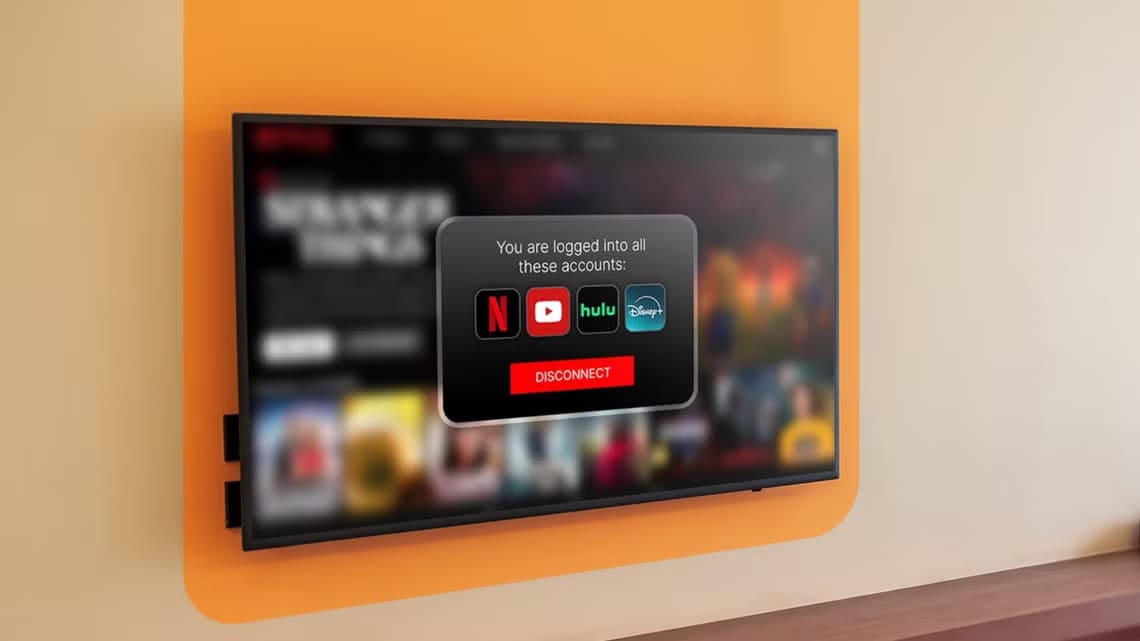Selv om det er mange videostrømmetjenester der ute som hevder å overvinne ulempene Manglene til YouTube YouTube fra Google er fortsatt førstevalget for brukere og skapere for å tjene penger på plattformen. under arbeidet YouTube Feilfritt for det meste av tiden, kan YouTube-videoer ha noen visningsproblemer. I denne artikkelen vil vi lære om de 9 beste måtene å fikse YouTube-videoer som ikke spilles på iOS og Android.
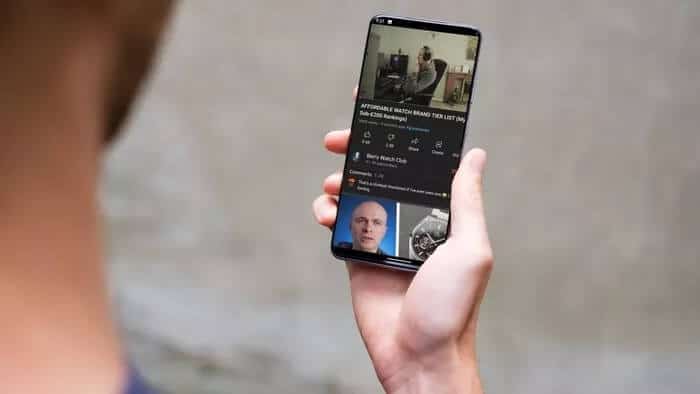
YouTube-bruken er definitivt på vei oppover. Imidlertid kan brukere se at noen YouTube-videoer ikke spilles av. La oss feilsøke YouTube på telefonen din.
1. Sjekk mobildataene
Ser du «Ingen tilkobling»-banneret nederst når du åpner YouTube-appen? Indikerer at mobiltelefonen ikke er koblet til Internett.
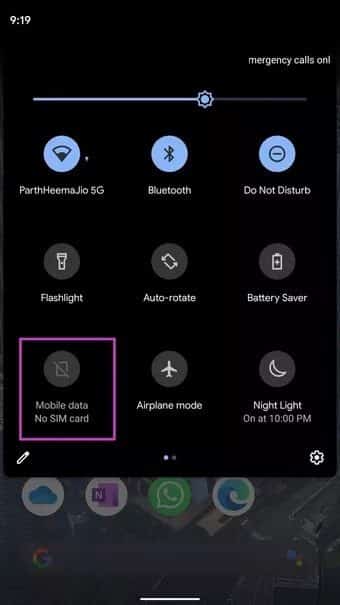
Android-brukere kan åpne varslingsområdet og aktivere mobildata. iPhone-brukere kan aktivere mobildata fra Innstillinger-menyen eller Kontrollsenter.
2. Koble til den raskeste Wi-Fi-tilkoblingen
Det er 2021 og de fleste av YouTube-skaperne laster opp videoer i 4K. For en feilfri YouTube-opplevelse må du koble til en raskere Wi-Fi-tilkobling på telefonen.
Hvis ruteren din støtter dual band, bør du velge 5GHz nettverksfrekvens, ikke 2.4GHz.
3. Sjekk YOUTUBE-servere
YouTube i seg selv kan være en av de største synderne bak YouTube-videoer som ikke spilles. Hvis YouTube-serverne er på ferie, vil de ikke spille av noen video for deg.
Hvordan bekrefter du problemet da? Du kan gå til Downdetector og søk etter YouTube. Hvis du merker en kraftig økning i sinnenivået på YouTube, så er dette et problem fra YouTubes side.
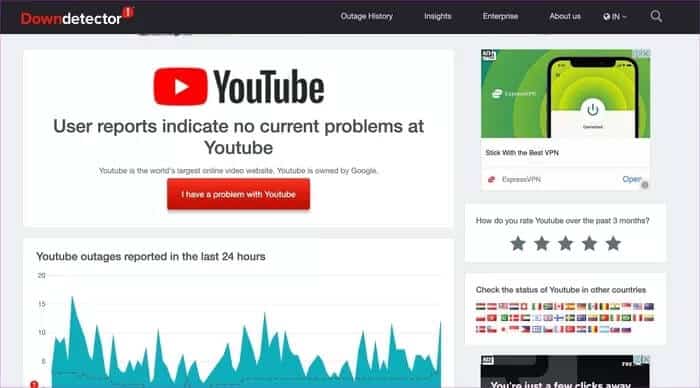
Du har ikke noe annet valg enn å vente på at Google løser problemet på sin side. Du kan sjekke live-statusen til selskapet på deres sosiale medieprofiler.
4. Tilbakestill nettverksinnstillinger
Står du fortsatt overfor YouTube-videoer som ikke spilles av på iPhone eller Android? Du må tilbakestille nettverksinnstillingene. Dette er hvordan.
iPhone
Trinn 1: Åpne Innstillinger-appen på iPhone.
Trinn 2: Gå til den generelle menyen.
Steg 3: Klikk på Flytt eller Tilbakestill.
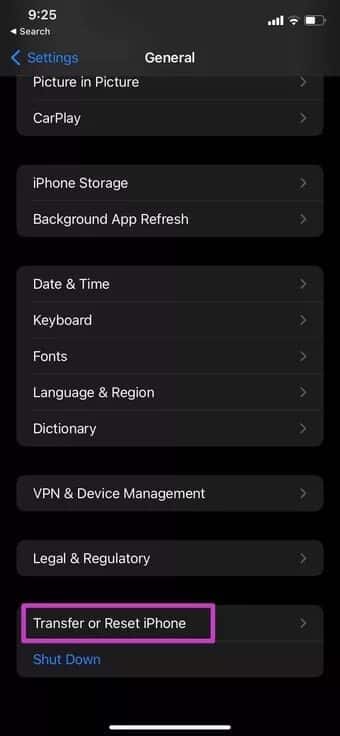
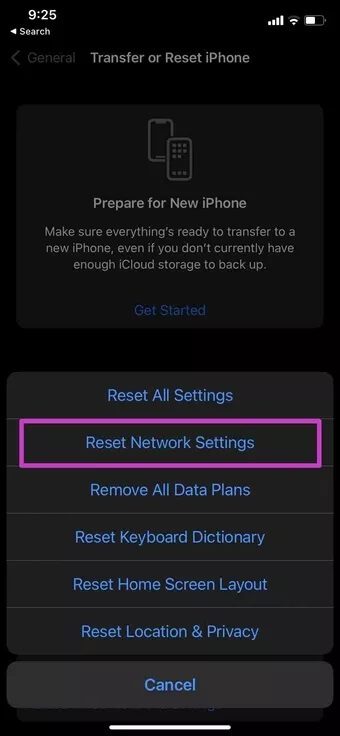
Trinn 4: Velg Tilbakestill nettverksinnstillinger fra følgende meny.
Android
Trinn 1: Åpne Innstillinger-appen på Android-telefonen din.
Trinn 2: Søk etter tilbakestilling av nettverksinnstillinger ved hjelp av søkefeltet øverst.
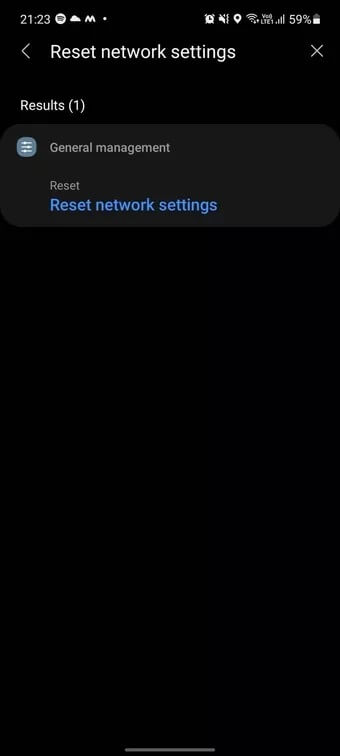
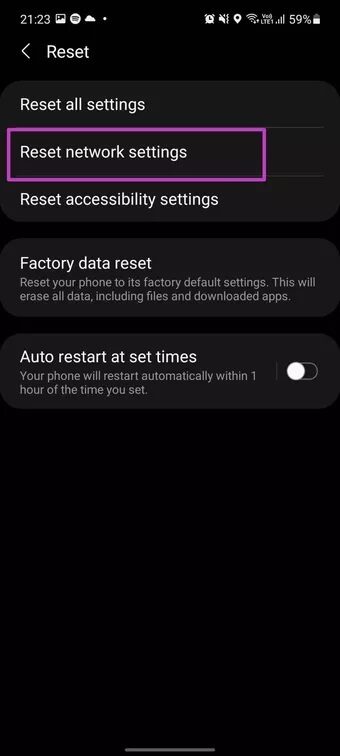
Steg 3: Gå til den relevante menyen og tilbakestill nettverksinnstillingene på Android-telefonen din.
Åpne YouTube og prøv å laste opp YouTube-videoer.
5. Tøm YouTube-bufferen (Android)
Dette trikset gjelder de som bruker YouTube mye på Android-telefonene sine. YouTube samler inn hurtigbufferdata i bakgrunnen for å huske søkeordene dine og laste inn ofte brukte videoer raskere.
Overbelastning av bufferdata kan føre til at YouTube-videoer ikke spilles av på mobil. Du må tømme hurtigbufferen fra YouTube-informasjonsmenyen. Dette er hvordan.
Trinn 1: Trykk lenge på YouTube-ikonet og åpne appens infomeny.
Trinn 2: Gå til Lagring og hurtigbuffer-menyen. Du vil bli overrasket over å se hvor mye cache-data YouTube samler inn i bakgrunnen.
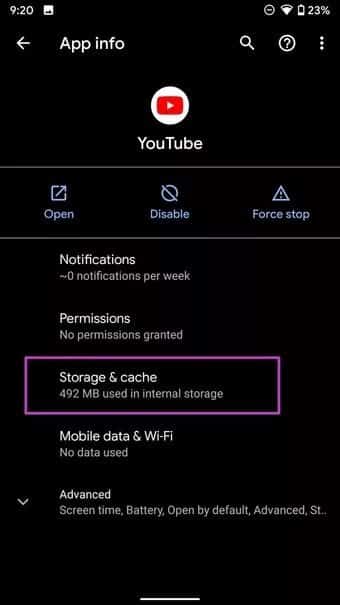
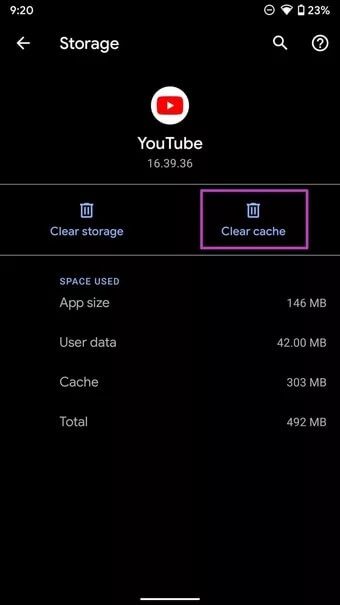
Steg 3: Trykk på Tøm buffer fra neste meny.
6. YOUTUBE-VIDEO FJERNET
Av en eller annen grunn kan tjenestemannen ha fjernet YouTube-videoen fra plattformen. Noen kan ha rapportert videoopphavsrettskrav, og selskapet har makt til å fjerne disse videoene med varsel.
Du kan kontakte YouTube-kanaladministratoren og finne ut mer om hvorfor videoen ble fjernet.
7. Last ned YOUTUBE-videoer
Hvis du stadig møter YouTube-videoer som ikke spilles, kan du laste ned favorittvideoene dine til iPhone eller Android.
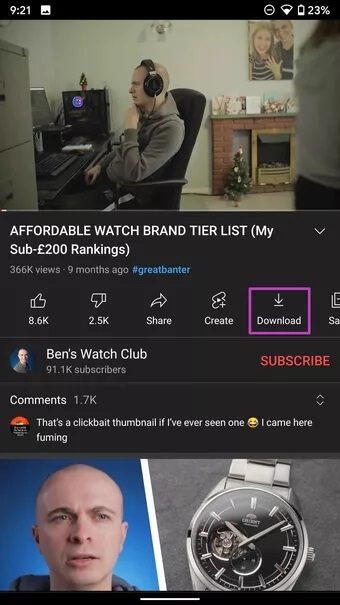
Hvis du er en YouTube Premium-abonnent, kan du enkelt laste ned relaterte YouTube-videoer til telefonen din. Trykk på nedlastingsknappen under YouTube-videoen, og du kan se dem uten internett fra nedlastingslisten.
8. Gi ubegrenset datatilgang til YouTube (ANDROID)
Du må gi YouTube ubegrenset datatilgang slik at den kan spille av videoer selv med datalagringsmodus aktivert på Android-telefonen din.
Trinn 1: Trykk lenge på YouTube-ikonet og åpne appens infomeny.
Trinn 2: Gå til Mobile Data & Wi-Fi-menyen.
Steg 3: Aktiver Ubegrenset databruk fra følgende meny.
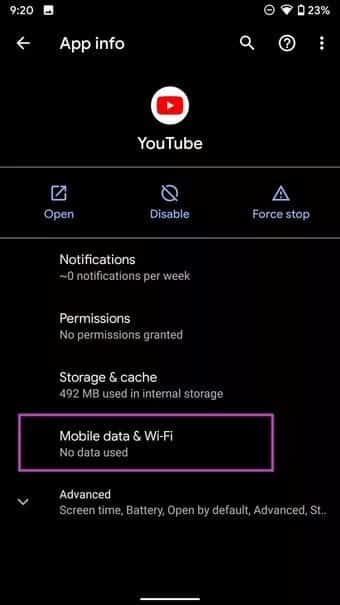
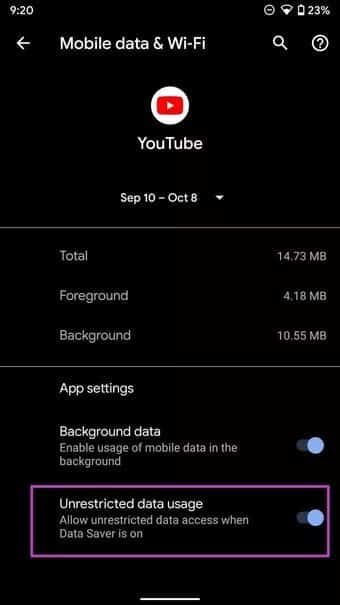
Fra nå av vil YouTube fortsette å spille av videoer selv med datasparingsmodus aktivert.
9. Oppdater YOUTUBE-APP
YouTube-videoer som ikke spilles kan skyldes en utdatert app på telefonen din. Google gir jevnlig ut appoppdateringer til YouTube-appen for å forbedre appens pålitelighet.
Åpne Google Play Store eller Apple App Store og oppdater YouTube-appen til den nyeste tilgjengelige versjonen.
Begynn å spille YOUTUBE-videoer
Hvis du har prøvd alle metodene ovenfor for å fikse YouTube-videoer som ikke spilles på iOS og Android og fortsatt har problemer med YouTube-videoer på mobil, kan du prøve å spille dem fra nettleseren også. Hvilket feilsøkingstriks fungerte for deg? Del resultatene dine i kommentarfeltet nedenfor.